Αντί να ξεκινήσω περιγράφοντας τις δυνατότητες του Link Shell Extension, θα αναφερθώ σε ένα πρακτικό παράδειγμα που δείχνει το πώς μπορεί να αξιοποιηθεί: Όσοι χρησιμοποιείτε το Dropbox, θα έχετε παρατηρήσει πως για να κάνετε το backup ενός αρχείου ή φακέλου, θα πρέπει πρώτα να το έχετε τοποθετήσει μέσα στον φάκελο του Dropbox. Αυτό μπορεί να είναι προβληματικό στην περίπτωση που θα θέλατε να συγχρονίσετε ένα αρχείο το οποίο δεν μπορεί ή δεν θέλετε να μετακινηθεί – π.χ. το προφίλ του Firefox ή την βάση δεδομένων του EasyTax (που είναι και ο λόγος για τον οποίο έψαξα το συγκεκριμένο θέμα). Δημιουργώντας όμως έναν εικονικό φάκελο, μπορείτε να έχετε, πρακτικά, τον ίδιο αρχείο σε περισσότερα από ένα σημεία στον σκληρό σας δίσκο.
Για παράδειγμα, η βάση του προγράμματος EasyTax, που χρησιμοποιώ για τη διαχείριση των αποδείξεών μου, βρίσκεται στη διαδρομή C:\Program Files\Data Communication\Easy Tax\Data\ReceiptDB.sdf. Δημιουργώντας έναν εικονικό φάκελο (που ονομάζεται junction) του φακέλου “Data” στο Dropbox, αποκτώ πρόσβαση στα περιεχόμενά του είτε μπαίνοντας από το Program Files, είτε από το Dropbox. Εάν, δηλαδή, διαγράψω ένα αρχείο από το Data του Program Files, αυτό θα διαγραφεί απευθείας και από το Data του Dropbox και το αντίστροφο. Με λίγα λόγια, χρησιμοποιώντας τα junctions (εικονικούς φακέλους), μπορώ να στείλω στο Dropbox αρχεία που βρίσκονται σε οποιοδήποτε σημείο του σκληρού δίσκου.
Ας σημειωθεί εδώ πως τα junctions αποτελούν δυνατότητα των NTFS συστημάτων και μπορούν να δημιουργηθούν απευθείας από το τερματικό, χωρίς τη χρήση τρίτης εφαρμογής. Το Link Shell Extension είναι απλά το frontend που διευκολύνει τη δουλειά. Πράγματι, η χρήση του είναι πολύ απλή, αφού η δημιουργία ενός εικονικού φάκελου είναι υπόθεση δυο κλικ:
- Αφού εγκαταστήσετε το πρόγραμμα, πηγαίνετε στον φάκελο τον οποίο θέλετε να συνδέσετε, κάνετε δεξί κλικ και επιλέγετε: “Pick Link Source”.
- Στη συνέχεια, πηγαίνετε στο σημείο όπου θέλετε να δημιουργηθεί ο εικονικός φάκελος, κάνετε δεξί κλικ και επιλέγετε “Drop as / Junction”.
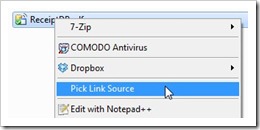
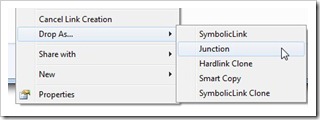
Αυτό ήταν! Ο εικονικός φάκελος έχει δημιουργηθεί και όποια αλλαγή γίνεται στον έναν, θα περνάει αυτόματα και στον άλλο. Για να το διαπιστώσετε, μπορείτε να προσθέσετε στον εικονικό φάκελο ένα νέο αρχείο. Θα δείτε πως η αλλαγή θα περάσει αυτόματα και στον αυθεντικό φάκελο.
Προσοχή: με αυτό τον τρόπο δεν εξασφαλίζετε τα αρχεία σας από ενδεχόμενη διαγραφή. Εάν πάθει κάτι ο αρχικός φάκελος (π.χ. διαγραφή ενός αρχείου, ή απώλεια ολόκληρου του φακέλου λόγω format του δίσκου κλπ), θα επηρεαστεί με αντίστοιχο τρόπο και ο εικονικός φάκελος. Τα junctions αυτά καθαυτά δεν είναι τρόπος για backup των αρχείων σας. Η χρήση τους συνδυασμό με το Dropbox όμως είναι, αφού το αρχείο αποθηκεύεται και online.
Σημείωση: Πέρα από τα Junctions, το Link Shell Extension έχει και κάποιες άλλες επιλογές για τη δημιουργία εικονικών φακέλων και αρχείων (SymbolicLink, Hardlink Clone, Smart Copy, SymbolicLink Clone). Η αλήθεια είναι πως δεν κατάλαβα ακριβώς τις τεχνικές διαφορές μεταξύ τους ώστε να τις εξηγήσω, αλλά αυτό που παρατήρησα δοκιμάζοντάς τα είναι πως η δυνατότητα “συγχρονισμού” μεταξύ του αυθεντικού και του εικονικού φακέλου υπάρχει μόνο όταν έχει επιλεγεί το Junction και το SymbolicLink. Μόνο σε αυτές τις περιπτώσεις, δηλαδή, η επεξεργασία των περιεχομένων του εικονικού φακέλου επηρεάζει και τον αυθεντικό.
Αν και στη συγκεκριμένη παρουσίαση περιορίστηκα στο παράδειγμα της αξιοποίησης των junctions σε συνδυασμό με το Dropbox, είναι βέβαιο πως η όλη λογική των εικονικών φακέλων και αρχείων μπορεί να έχει πολλές άλλες εφαρμογές (φαντασία να υπάρχει).
Ηλεκτρονική διεύθυνση: http://schinagl.priv.at/
Σημείωση: Σύμφωνα με την σελίδα του προγράμματος, για να λειτουργήσει σωστά το Link Shell Extension, θα πρέπει προηγουμένως να κατεβάσετε και να εγκαταστήσετε το Microsoft Visual C++ 2005 SP1 Redistributable Package (x86).
 Το παραπάνω άρθρο είναι αρκετά παλιό, αφού δημοσιεύτηκε στις 6 Μαρτίου 2010. Εάν κάποια από τις πληροφορίες που
αναφέρονται σε αυτό δεν ισχύει πια, ενημερώστε με μέσω της
φόρμας επικοινωνίας
για να το τροποποιήσω.
Το παραπάνω άρθρο είναι αρκετά παλιό, αφού δημοσιεύτηκε στις 6 Μαρτίου 2010. Εάν κάποια από τις πληροφορίες που
αναφέρονται σε αυτό δεν ισχύει πια, ενημερώστε με μέσω της
φόρμας επικοινωνίας
για να το τροποποιήσω.






ΑΚΟΛΟΥΘΗΣΤΕ ΤΟ FREEWEIRD